วิธีการเพิ่มภาพลงในอีเมลใน Mail for Mac
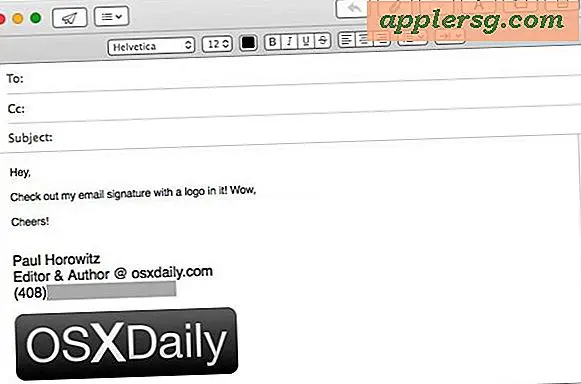
ลายเซ็นอีเมลที่กำหนดเองเป็นเรื่องธรรมดาไม่ว่าจะเป็นรายละเอียดการติดต่อง่ายๆหรือลายเซ็น HTML ที่สมบูรณ์ใน Mac Mail การปรับแต่งลายเซ็นอีเมลต่อไปบ่อยครั้งคือการรวมภาพหรือโลโก้ซึ่งเป็นสิ่งที่เราจะแสดงวิธีสร้างในแอป Mac Mail สำหรับ Mac OS X
วิธีนี้ใช้เพื่อเพิ่มภาพลงในลายเซ็นดังนั้นจึงทำให้ภาพหรือโลโก้ที่กำหนดเองในเกือบทุกรูปแบบของจดหมายเกือบทุกเวอร์ชันของ Mac OS X และมันค่อนข้างง่าย สิ่งที่คุณต้องการคือโลโก้หรือรูปภาพที่จะใช้และใช้เวลาสักครู่
วิธีการสร้างลายเซ็นรูปภาพใน Mail for Mac
คุณต้องการให้แน่ใจว่าคุณมีไฟล์ภาพหรือโลโก้ที่มีประโยชน์เพื่อใช้วางไฟล์รูปภาพที่สามารถค้นหาหรือค้นหาได้ง่ายเพื่อให้คุณสามารถเข้าถึงได้ง่ายจากแอปพลิเคชัน Mac Mail คุณสามารถใช้เคล็ดลับเดียวกันนี้เพื่อเพิ่มรูปภาพหรือโลโก้ลงในลายเซ็นจดหมายที่มีอยู่ด้วย
- เปิดแอป Mail ใน Mac OS ถ้าคุณยังไม่ได้ดำเนินการดังกล่าวแล้วลากเมนู "Mail" ไปที่ "Preferences"
- เลือกแท็บ "ลายเซ็น" แล้วคลิกปุ่ม [+] บวกเพื่อเพิ่มลายเซ็นใหม่หรือเลือกลายเซ็นที่มีอยู่เพื่อแก้ไข
- สร้างลายเซ็นตามปกติโดยการพิมพ์หรือวาง HTML
- หากต้องการเพิ่มรูปภาพหรือโลโก้ลงในลายเซ็นให้เลือกภาพที่จะใช้จาก Finder จากนั้นลากและวางลงในส่วน Signature ของแอพ Mail


นั่นคือลายเซ็นโลโก้หรือลายเซ็นภาพได้ทำขึ้นแล้วและพร้อมใช้งาน
การใช้ลายเซ็นภาพในแอปพลิเคชัน Mac Mail จะเหมือนกับลายเซ็นที่กำหนดเองในไคลเอ็นต์อีเมล เมื่อเขียนข้อความอีเมลใหม่เพียงแค่ดึงเมนู "ลายเซ็น" และเลือกลายเซ็นโลโก้ที่คุณสร้างไว้ก่อนหน้านี้จะถูกแทรกลงในอีเมลปัจจุบันโดยอัตโนมัติ

ลายเซ็นภาพสามารถโต้ตอบกับลิงก์หรือเป็นส่วนหนึ่งของลายเซ็น HTML ใน Mac Mail คุณสามารถเรียนรู้วิธีสร้างลายเซ็น HTML ที่นี่หากจำเป็นต้องใช้ เห็นได้ชัดว่าสำหรับ Mac แต่ผู้ใช้อุปกรณ์เคลื่อนที่ยังสามารถใช้เคล็ดลับที่คล้ายกันเพื่อกำหนดลายเซ็น HTML ใน Mail for iPhone และ iPad ซึ่งใช้ภาพหรือโลโก้ด้วย












